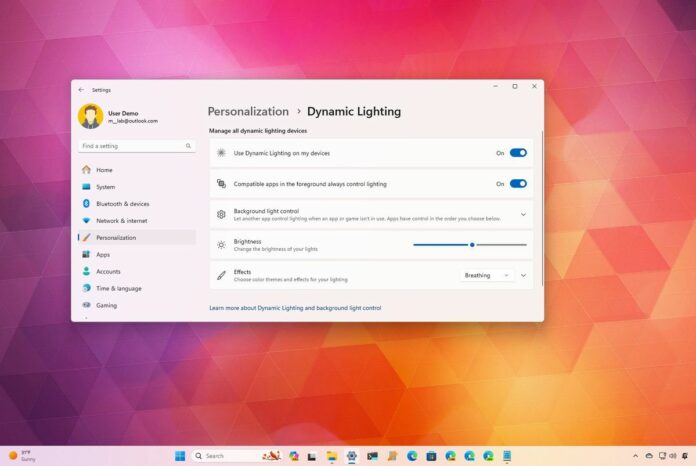Su Windows 11, “Illuminazione dinamica” è una funzionalità disponibile a partire dalla versione 23H2 che consente di controllare dispositivi alimentati a LED, come mouse, tastiere e altri accessori illuminati che si collegano al computer.
L’illuminazione dinamica è una funzionalità che Microsoft ha deciso di creare dopo aver notato un numero crescente di soluzioni proprietarie per gestire l’illuminazione RGB. L’idea era quella di utilizzare lo standard aperto HID LampArray che i produttori possono adottare sui dispositivi per controllare l’illuminazione attraverso un’unica esperienza, eliminando la necessità per l’utente finale di installare un’applicazione diversa per ogni accessorio.
Attualmente, la funzionalità è limitata ad alcuni dispositivi e offre la possibilità di modificare la luminosità e gli effetti dell’illuminazione e puoi persino impostarla in modo che corrisponda all’accento cromatico del sistema. È anche possibile controllare le impostazioni in base al dispositivo o globalmente.
Per abilitare la funzione di illuminazione sul tuo computer, procedi nel seguente modo:
- Aprire Impostazioni.
- Clicca su Personalizzazione.
- Clicca il Illuminazione dinamica pagina sul lato destro.
- Accendi il “Utilizza l’illuminazione dinamica sui miei dispositivi” interruttore a levetta.
- Consiglio rapido: IL “Le App compatibili in primo piano controllano sempre l’illuminazione” l’opzione consente inoltre alle app di terze parti di controllare gli effetti di luce. Se disattivi l’opzione, potrai controllare l’illuminazione solo tramite queste impostazioni.
Per impostare la funzione di illuminazione, attenersi alla seguente procedura:
- Aprire Impostazioni.
- Clicca su Personalizzazione.
- Clicca il Illuminazione dinamica pagina sul lato destro.
- Usa il Luminosità cursore per regolare l’intensità luminosa dei dispositivi RGB collegati al computer.
- Scegli uno dei sei effetti di luce dall’impostazione “Effetti”, tra cui tinta unita, respiro, arcobaleno, onda, ruota o sfumatura.
- Clicca il Effetto impostazione per visualizzare le opzioni di configurazione aggiuntive.
- Nota veloce: Le opzioni disponibili dipenderanno dall’effetto selezionato.
- (Facoltativo) Fare clic su Selezionare pulsante nell’impostazione “Colori personalizzati” per creare un colore RGB o HSV personalizzato.
Dopo aver completato i passaggi, gli effetti di luce verranno applicati ai dispositivi compatibili.
Respirazione, Arcobaleno, Onda e Ruota includono anche un cursore per controllare la velocità dell’effetto. Gli effetti Arcobaleno, Onda, Ruota e Sfumatura hanno un’impostazione aggiuntiva di “direzione”, mentre gli effetti Ruota e Sfumatura ti consentono anche di scegliere più colori.
Queste impostazioni configureranno l’illuminazione dinamica a livello globale per tutti i dispositivi. Se desideri controllare le impostazioni per un dispositivo specifico, devi fare clic sul dispositivo nella parte superiore della pagina.
Personalmente, ho diversi accessori di illuminazione RGB, come mouse, tastiera, custodia e scheda madre, ma a quanto pare nessuno è compatibile con questa funzionalità. Quindi, se non puoi utilizzare questa funzione, non sentirti frustrato, poiché molti utenti stanno riscontrando la stessa cosa. In futuro, si prevede che Microsoft espanderà la compatibilità.
L’unico avvertimento sull’utilizzo di questa funzionalità è che è compatibile solo con i dispositivi che utilizzano lo standard aperto HID LampArray, che oggigiorno utilizzano solo pochi dispositivi.
Attualmente, Microsoft ha diversi partner che partecipano alla funzionalità Dynamic Lighting, tra cui Acer, Asus, HP, Logitech, Razer, SteelSeries e Twinkly. Alcune di queste aziende stanno già implementando questa Tecnologia, mentre altre prevedono di fornire il supporto in un secondo momento.
Dispositivi compatibili
- Laptop: MSI CreatorPro Z16 e Z17.
- Tastiere: Tastiera da gioco ASUS ROG Scope II Wireless 96. Le serie HyperX Alloy Origins Core, 60 e ROG FALCHION riceveranno presto il supporto.
- Topi: Mouse da gioco ASUS ROG Harpe Ace AimLab Edition.
Inoltre, alcuni dispositivi hanno un supporto generale con l’illuminazione dinamica, il che significa che questi dispositivi funzionano con la funzione, ma non sono stati convalidati e potresti riscontrare problemi.
- Tastiere: Razer Basilisk V3 Pro, BlackWidow V3, Cobra Pro, Huntsman Mini Analog, Huntsman Tournament Edition, Huntsman V3 Pro, Huntsman V3 Pro Mini, Huntsman V3 Pro Tenkeyless e Turret Keyboard Xbox One Edition. Tutti i dispositivi Logitech G Lightsync RGB (disponibili a breve).
- Topi: Microsoft Pro IntelliMouse e Razer Turret Mouse Xbox One. Tutti i dispositivi Logitech G Lightsync RGB (disponibili a breve).